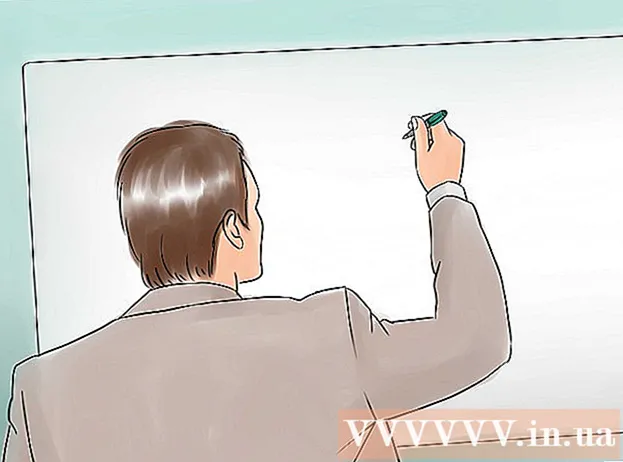著者:
Alice Brown
作成日:
26 5月 2021
更新日:
1 J 2024
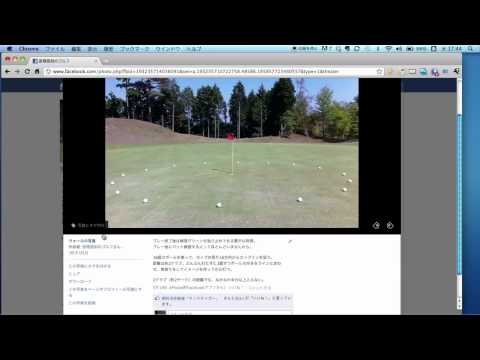
コンテンツ
この記事では、FacebookからPC、スマートフォン、またはタブレットに写真を保存する方法を紹介します。これを行うには、Facebookアカウントが必要です。他のユーザーのカバー写真を保存することはできませんのでご注意ください。
ステップ
方法1/2:PCの場合
 1 Facebookを開きます。 ブラウザのリンクをたどってください。 Facebookアカウントに既にサインインしている場合は、ニュースフィードが開きます。
1 Facebookを開きます。 ブラウザのリンクをたどってください。 Facebookアカウントに既にサインインしている場合は、ニュースフィードが開きます。 - Facebookにまだログインしていない場合は、ページの右上隅にメールアドレス(または電話番号)とパスワードを入力してください。
 2 保存したい画像を開きます。 ニュースフィードをスクロールして保存する写真を見つけるか、目的の画像を投稿した人のページに移動します。
2 保存したい画像を開きます。 ニュースフィードをスクロールして保存する写真を見つけるか、目的の画像を投稿した人のページに移動します。 - 他人のカバー写真をFacebookに保存することはできません。
- 人のページに移動するには、Facebookページの上部にある検索バーにその人の名前を入力し、検索結果のリストから目的のプロファイルを選択するだけです。
 3 画像をクリックしてください。 その後、画像は全画面モードで開きます。
3 画像をクリックしてください。 その後、画像は全画面モードで開きます。  4 写真を選ぶ。 画像にカーソルを合わせるだけです。画像の周囲にさまざまなオプションが表示されます。
4 写真を選ぶ。 画像にカーソルを合わせるだけです。画像の周囲にさまざまなオプションが表示されます。 - 次のアクションを実行するには、マウスカーソルが画像上にある必要があります。
 5 クリック パラメーター. 画像の上にマウスを置くと、画像の右下隅にあるこのアイテムが見つかります。写真をクリックして、ポップアップメニューをアクティブにします。
5 クリック パラメーター. 画像の上にマウスを置くと、画像の右下隅にあるこのアイテムが見つかります。写真をクリックして、ポップアップメニューをアクティブにします。  6 クリック ダウンロード. このリスト項目は、ポップアップメニューの中央の上にあります。それはあなたがあなたのコンピュータに画像を保存することを可能にします。
6 クリック ダウンロード. このリスト項目は、ポップアップメニューの中央の上にあります。それはあなたがあなたのコンピュータに画像を保存することを可能にします。 - 一部のブラウザでは、最初にダウンロードフォルダを選択してから、をクリックする必要があります。 わかった.
- デフォルトでは、写真はフォルダに保存されます ダウンロード.
方法2/2:モバイルデバイスの場合
 1 Facebookを開きます。 濃い青色の背景に白い「f」のように見えるFacebookアプリのショートカットをクリックします。 Facebookアカウントに既にサインインしている場合は、ニュースフィードが開きます。
1 Facebookを開きます。 濃い青色の背景に白い「f」のように見えるFacebookアプリのショートカットをクリックします。 Facebookアカウントに既にサインインしている場合は、ニュースフィードが開きます。 - Facebookにまだログインしていない場合は、メールアドレス(または電話番号)とパスワードを入力してください。
 2 保存したい画像を開きます。 ニュースフィードをスクロールして保存する写真を見つけるか、目的の画像を投稿した人のページに移動します。
2 保存したい画像を開きます。 ニュースフィードをスクロールして保存する写真を見つけるか、目的の画像を投稿した人のページに移動します。 - 他人のカバー写真をFacebookに保存することはできません。
- 人のページに移動するには、Facebookページの上部にある検索バーにその人の名前を入力し、検索結果のリストから目的のプロファイルを選択するだけです。
 3 写真をクリックしてください。 その後、画像が開きます。
3 写真をクリックしてください。 その後、画像が開きます。  4 長押しします。 1〜2秒後、ポップアップメニューが表示されます。
4 長押しします。 1〜2秒後、ポップアップメニューが表示されます。 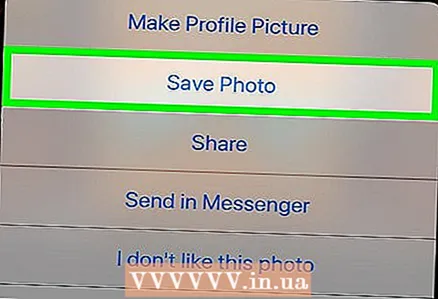 5 クリック 写真を保存する. ポップアップメニューの上部にあります。それはあなたがあなたのスマートフォンやタブレットのメモリに画像を保存することを可能にします。
5 クリック 写真を保存する. ポップアップメニューの上部にあります。それはあなたがあなたのスマートフォンやタブレットのメモリに画像を保存することを可能にします。
チップ
- エレメント パラメーター 追加した画像には、他のユーザーの画像の同じアイテムよりも多くのアイテムが含まれています。
- 写真をコンピューターに保存する場合は、写真を右クリックして[ 写真を名前を付けて保存... (または同様の項目)コンテキストメニューで、目的のフォルダを指定してクリックします わかった.
- チーム NS+NS PC上(または ⌘コマンド+NS Macの場合)は、選択した画像ではなく、Webページ全体を保存するように求めるメッセージを表示します。
警告
- Facebookに投稿された画像は、投稿者のものです。所有者の許可と作者へのリンクなしに、他の人の写真を他のページに再公開する必要はありません。